XboxGamePassを複数のコンソールと共有する方法
公開: 2022-06-16
Game Passは、Microsoftの食べ放題のゲームサブスクリプションで、毎月定額料金で100以上のゲームをプレイできます。 Game Passの料金を支払うと、2つのコンソール間で共有でき、両方で同時に同じゲームをプレイすることもできます。
関連: Xbox Game Passとは何ですか、それだけの価値はありますか?
ゲームパスサブスクリプションの共有
始める前に、邪魔にならないようにしましょう。これを行うことには何の問題もありません。2つのコンソール間でサブスクリプションを共有することで、Microsoftによって禁止されることはありません。 マイクロソフトは、サブスクリプションやゲームを他のコンソールと共有できる「ゲーム共有」システムを作成しました。
この方法は、2つのコンソールでのみ機能します。 それらは、GamePassを利用できるXboxファミリー内の任意の2台のコンソールにすることができます。 つまり、新しいXboxSeriesXと古いXboxOneSをお持ちの場合は、サブスクリプションを両方と共有できます。 (今後)一部のゲームはシリーズXおよびSコンソール専用になるため、古いハードウェアでこれらをプレイすることはできません。

このシステムを使用して、GamePassサブスクリプションを他のコンソールと共有できます。 本体である必要はありません。また、セットアップが完了したら、Xboxアカウントにアクセスする必要もありません。 最初にセットアップするには、共有するコンソールにログインする必要があります。
完全に信頼していない人と共有している場合は、自分で共有を設定できない場合は十分に注意してください。 共有を有効にするには、Xboxのクレデンシャルを使用してサインインする必要があります。セキュリティ上の理由から、相手を完全に信頼しない限り、後でアカウントを削除することをお勧めします。 両方のコンソールが同じ屋根の下にある場合、これはそれほど心配する必要はありません。
サブスクリプションを別のコンソールと共有すると、その(セカンダリ)コンソールのすべてのユーザーアカウントが、関連するアプリを使用してGamePassライブラリにアクセスできるようになります。 他の人は、サブスクリプションが自分のアカウントに関連付けられているかのようにゲームをダウンロードし、それを支払うとXboxLiveゴールドにアクセスできます。
関連: Steamでゲームを共有する方法
2台のXboxコンソールでGamePassを使用する方法
Microsoftでは、1台のコンソールを「ホーム」Xboxとして設定できます。つまり、GamePassサブスクリプションはそのコンソールのすべてのユーザーが利用できます。 「ホーム」コンソールを2番目のコンソールに設定することで、そのコンソールを使用するすべてのユーザーとサブスクリプションを共有できます。
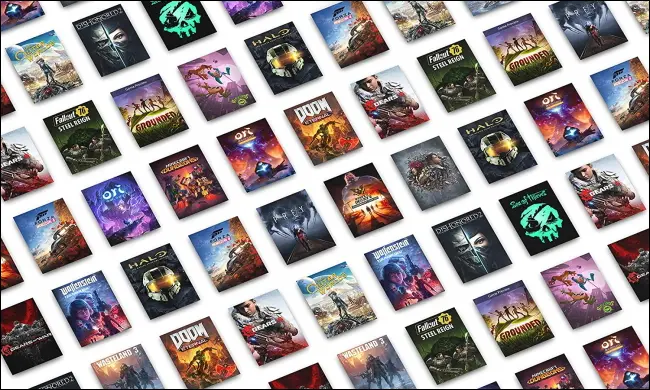
ゲームライブラリの一部として所有しているタイトルは、そのセカンダリ「ホーム」コンソールで誰でも利用できます。
セカンダリコンソールを「ホーム」Xboxとして設定すると、プライマリコンソールを使用して通常どおりゲームをプレイできます。 Game Passサブスクリプションとゲームライブラリにアクセスするには、(通常どおり、必要に応じて自動的に)ログインする必要があります。
1.アカウントをセカンダリXboxに追加します
これは少し複雑に見えるかもしれませんが、かなり単純です。 この例では、人物AがXbox Aを所有し、人物BがXbox Bを所有しています。人物Aは、Xbox Aでプレイする機能を維持しながら、ゲームパスサブスクリプションをXboxBと共有したいと考えています。
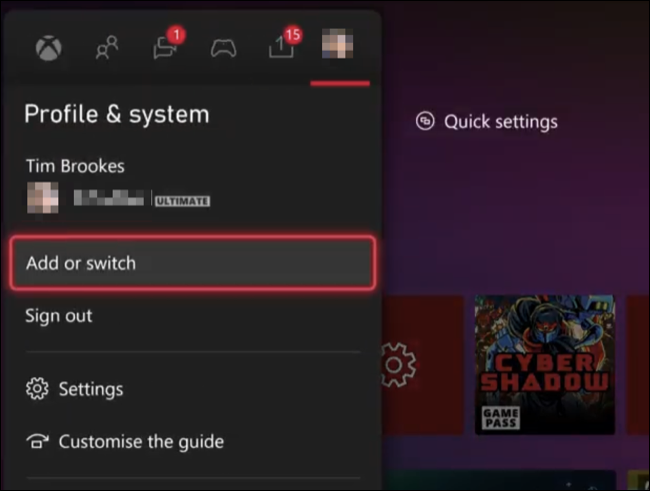
最初に行うことは、人物AのアカウントをXbox Bに追加することです。これを行うには、Xboxボタンを押し、[プロファイルとシステム]タブに移動し、[追加または切り替え]を選択してから[新規追加]ボタンを選択します。 。 ユーザー名とパスワードを使用してサインインし、XboxBに追加します。
2.セカンダリXboxを「ホーム」コンソールとして設定します
人物Aのアカウントがアクティブになったら、Xbox Bを「ホーム」コンソールにして、人物Bがライブラリにアクセスできるようにします。 これを行うには、[設定]>[一般]>[個人設定]に移動し、[マイホームXbox]ボタンを選択します。

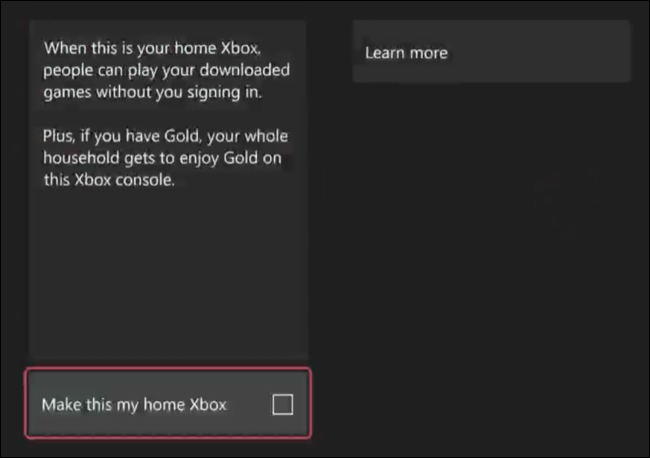
画面下部にある「MakeThisMyHome Xbox」というボタンを確認して、しばらくお待ちください。 完了すると、Xbox Bのすべてのアカウントは、個人Aのサブスクリプションを利用し、ゲームライブラリにもアクセスできるようになります。
3.個人Aのアカウントを削除します(オプション)
特にコンソールが同じ世帯にないか、共有スペースにある場合、AさんはBさんが自分のアカウントに妨げられずにアクセスできることに不安を感じるかもしれません。 幸いなことに、XboxBからPersonAのアカウントを削除しても、「ホーム」Xboxは変更されないため、GamePassサブスクリプションへのアクセスを維持できます。
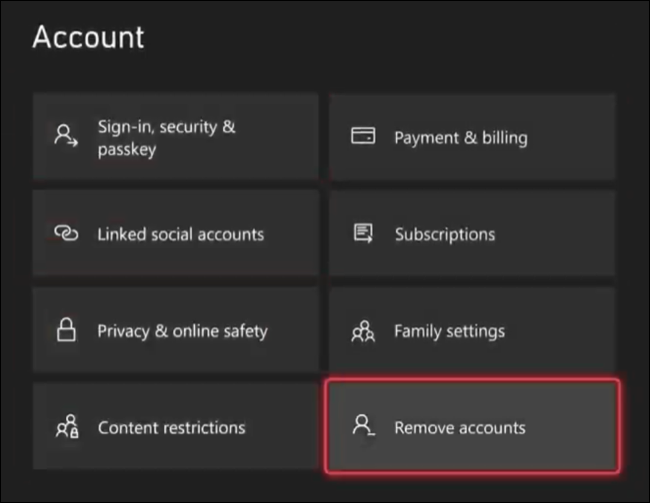
アカウントを削除するには、[設定]>[アカウント]>[アカウントの削除]に移動し、リストから個人Aのアカウントを選択します。
ゲームパスの共有について知っておくべきこと
「ホーム」Xboxは年に5回しか変更できないため、新しいハードウェアを購入したり、アカウントにアクセスできるユーザーを変更したりする場合は、この点に注意してください。 これらの5つの変更を使用すると、期限が切れるまで「ホーム」Xboxが設定されます。
人物AがXboxAでゲームパスのタイトルをプレイするには、インターネットに接続している必要があります。 「ホーム」コンソール(Xbox B)は、デジタルライセンスがそのコンソールに転送されるため、ネットワークが停止した場合にオフラインでゲームをプレイできます。 Xbox A(「ホーム」として設定されなくなりました)は、ゲームをプレイするためにアクティブなネットワーク接続が必要になります。
Xbox Aのセカンダリアカウントは、Aさん(サブスクリプションの料金を支払う)もサインインしない限り、ゲームパスゲームをプレイできません。これは、通常どおりにサインインしてから、次の方法でセカンダリアカウントを追加して切り替えるという単純なケースです。 Xboxボタンを押し、[プロファイルとシステム]タブにタブで移動し、[追加または切り替え]ボタンを使用してサインインします。
人物AがXboxBでのアクセスを取り消したい場合は、「ホーム」XboxをXbox A(またはその他のXboxコンソール)に設定できます。XboxBは、人物Aのサブスクリプションとゲームライブラリにアクセスできなくなります。
一度に2つのコンソールで同じゲームをプレイする
この方法の最も優れている点の1つは、2つのコンソールで同じゲームを同時にプレイできることです。 つまり、1つのアカウントで、 SeaofThievesやBack4Bloodなどのマルチプレイヤータイトルを同時にプレイできます。 Game Passには、この方法で利用できるマルチプレイヤーエクスペリエンスが他にもたくさんあります。
唯一の欠点は、両方のコンソールで同じアカウントを使用できないことです。 一度にサインインできるのは、1つのコンソールのみです。 これにより、3つ以上のコンソールで単一のGamePassサブスクリプションを使用できなくなります。
Xbox B(新しい「ホーム」コンソール)でプレイしている人が自分のアカウントを使用していることを確認してください。すべてが宣伝どおりに機能するはずです。 Xbox Aの2番目のアカウントでゲームパスのタイトルをプレイしたい場合は、最初に人物Aがサインインしていることを確認してください。
ゲームパスにはファミリープランが必要
ゲームパスは、ゲームで最高の取引かもしれません。 選択できるゲームの膨大なライブラリがあるだけでなく、すべてのMicrosoft限定版もリリースの初日にGamePassに到着します。 Game Passに欠けているのはファミリープランだけです。これにより、一度に3つ以上のコンソールで1つのサブスクリプションを共有できるようになります。
選択できるタイトルが非常に多いため、どこから始めればよいのか疑問に思われるかもしれません。 あなたが今プレイできる最高のゲームパスゲームのいくつかを見てみましょう。

